Google sheets:如何从多个工作表创建数据透视表
以下分步示例展示了如何从 Google 表格中的多个工作表创建数据透视表。
第 1 步:输入数据
假设我们有一个工作表,其中有两张标签为week1和week2的工作表:
第一周:
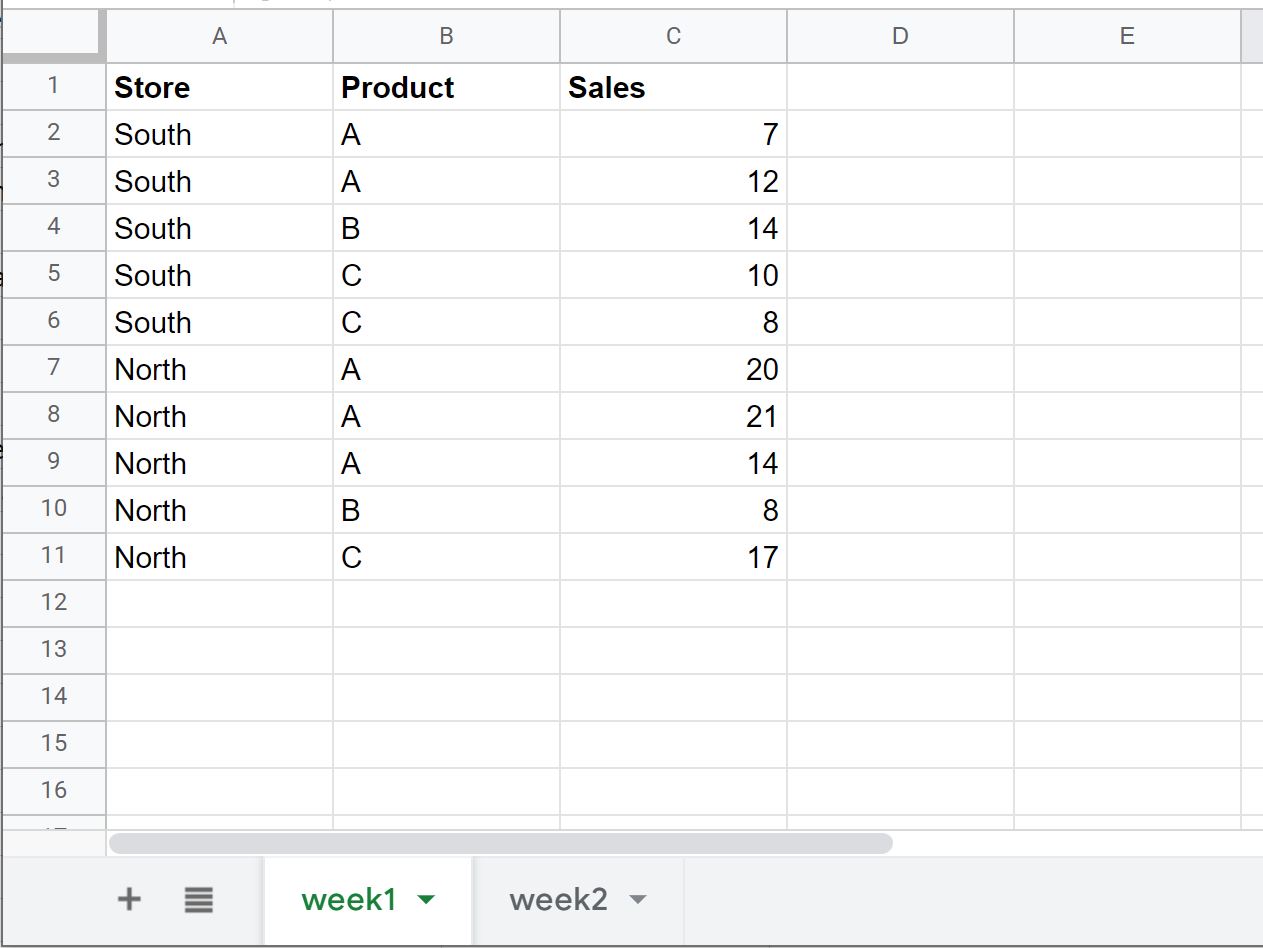
第 2 周:
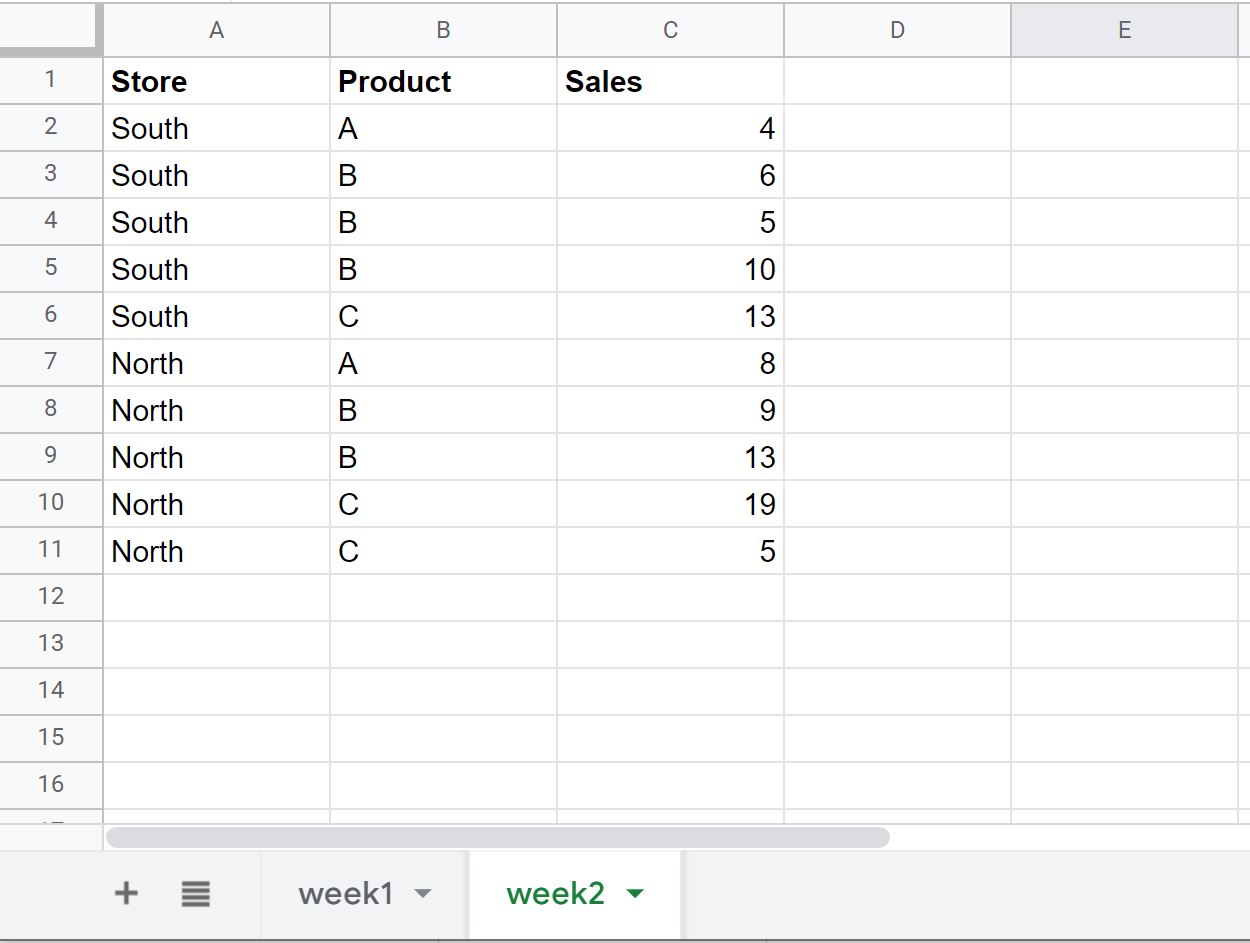
假设我们要使用两个工作表中的数据创建一个数据透视表。
步骤 2:将数据合并到一张纸上
在使用两个工作表创建数据透视表之前,我们需要将所有数据合并到一个工作表上。
我们可以使用以下QUERY公式来执行此操作:
=QUERY({ week1!A1:C11 ; week2!A2:C11 })
以下是如何在实践中使用该公式:
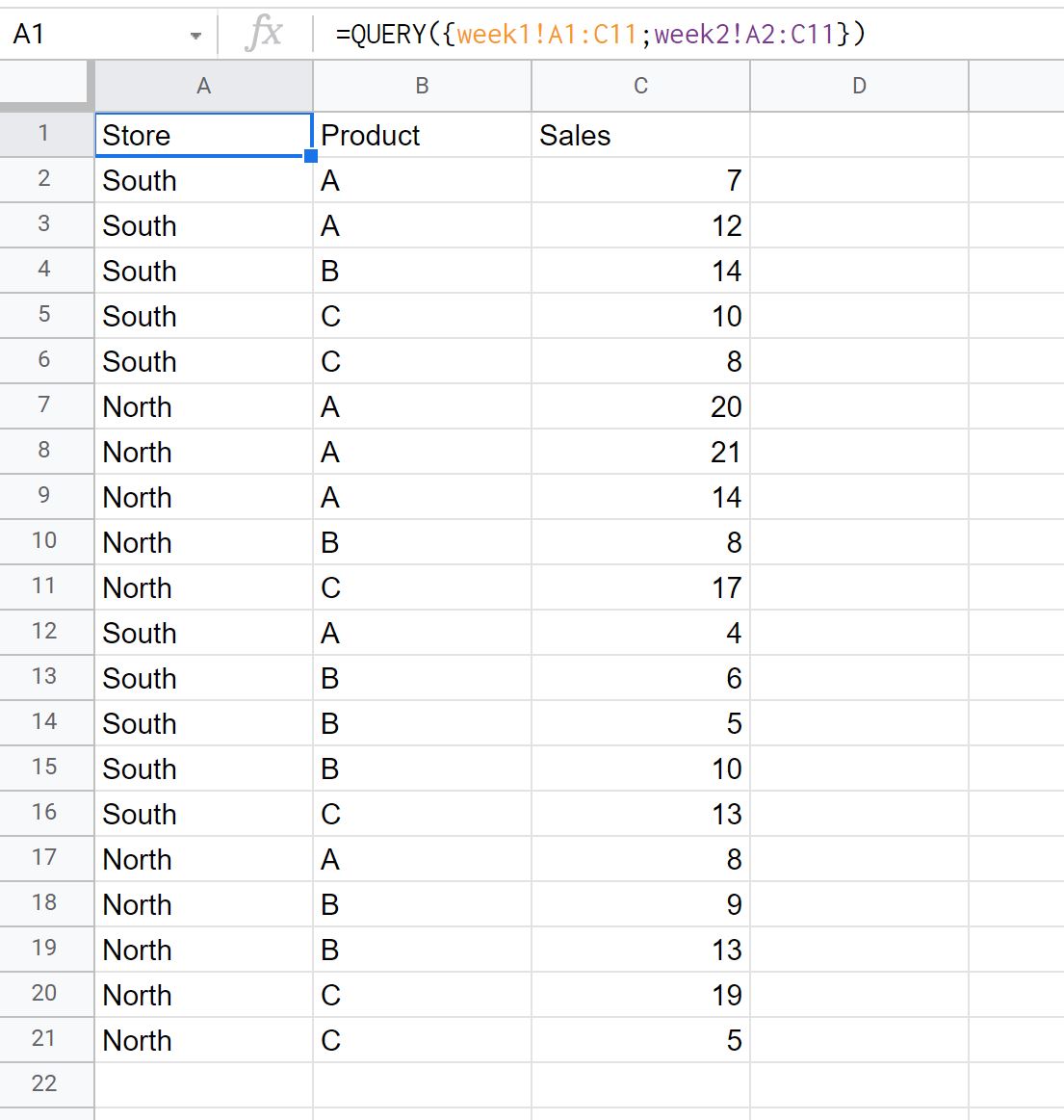
请注意,第 1 周和第 2 周工作表中的数据现在合并到一张工作表中。
第 3 步:创建数据透视表
要创建数据透视表,我们将突出显示A1:C21范围内的值,然后单击“插入”选项卡,然后单击“数据透视表” 。
然后我们可以创建以下数据透视表:
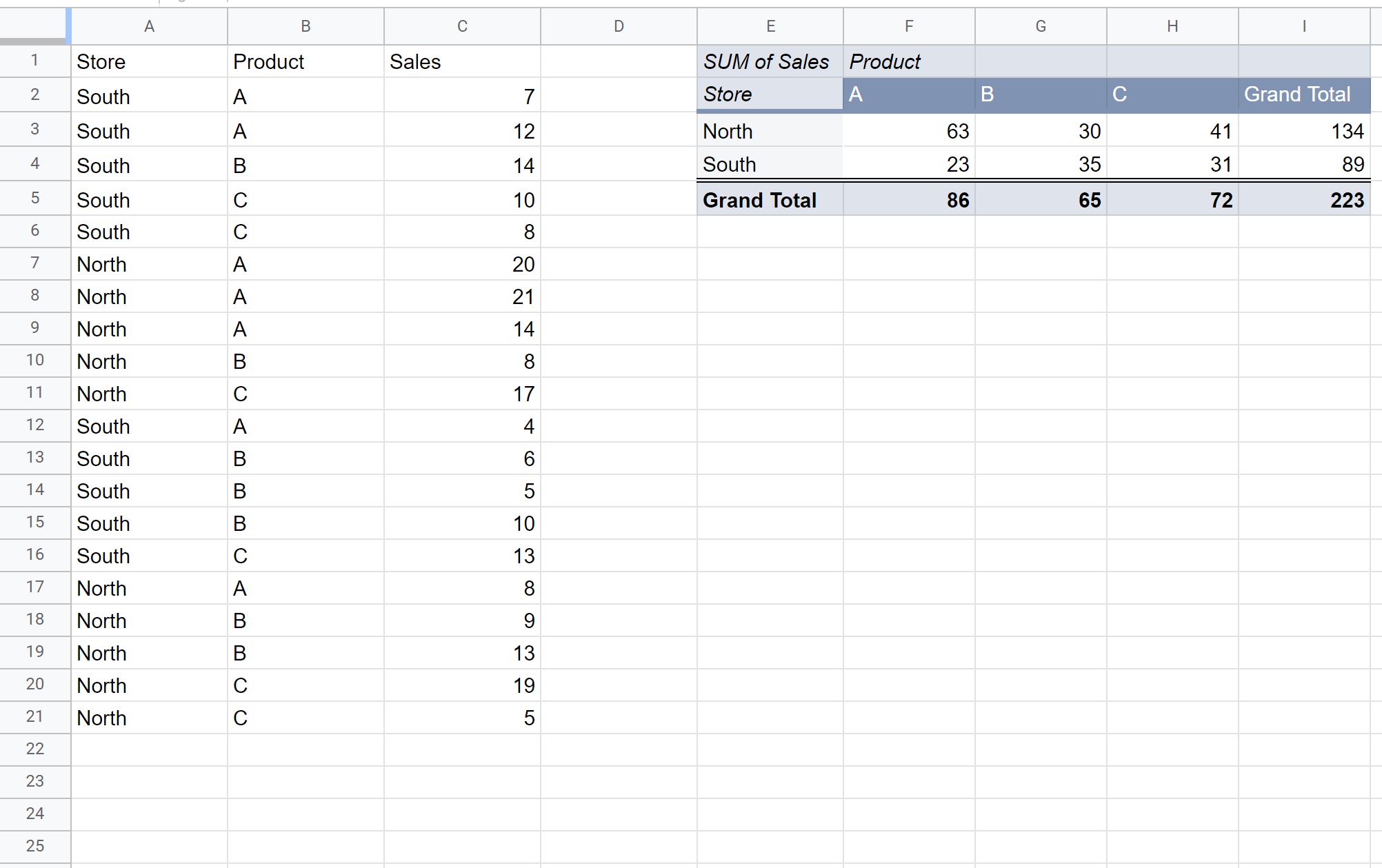
最终的数据透视表包含来自week1和week2表的数据。
其他资源
以下教程介绍了如何在 Google 表格中执行其他常见操作:
Google Sheets:如何对数据透视表进行排序
Google Sheets:如何将计算字段添加到数据透视表
Google Sheets:在数据透视表中显示总数的百分比